vue穿云多雾效果制作教程(一)添加云彩
1.渲染设置
为了提高制作速度,我们需要预先进行渲染设置。按下键盘上的Ctrl+F9键,打开Render Options[渲染选项]对话框,在该对话框中,将Render in main View[渲染到主视口]切换为Render to screen[渲染至屏幕];并且将渲染的尺寸比例设置为Free[自由]方式,在下面的other[其他]尺寸中将测试渲染的大小设置为320 x 130;设置完成后单击[确定]按钮,如图8.002所示。
2.调整太阳光位置
在视图中选择Sun light[太阳光],然后在Side view[侧视图]中,将太阳光移动到正对摄影机的位置,如图8.003所示。
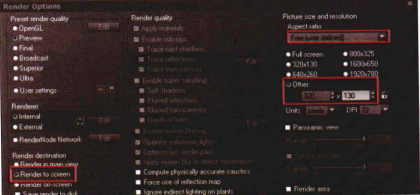
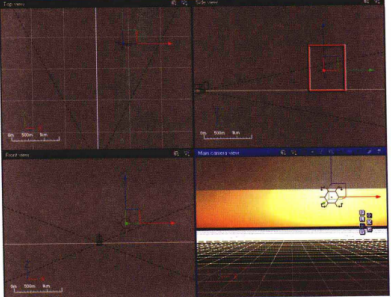
3.添加云彩
按下F4键打开Atmosphere Editor[大气编辑器]面板,在Cloud[云层]选项卡下单击A[添加]按钮,在弹出的材质对话框中,选择Clouds[云]类型中Spectral2预设下的Thick Cumulus Layer[厚层积云]材质,因为这种体积云与最终效果非常接近;然后我们单击[确定]按钮,并设置Altitude[海拔]参数为200,如图8.004所示。
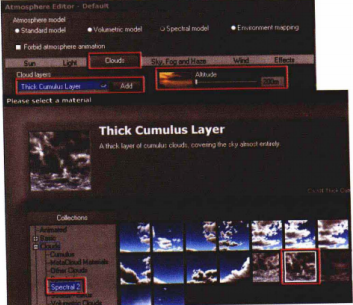
4.调整摄影机位置
选择Main camera[主摄影机]对象,在侧视图中将其向上移动到云层上方,并观察预览视图中的整体构图;然后我们进入Numerics[数值]面板,将摄影机的2轴高度设为705,如图8.005所示。
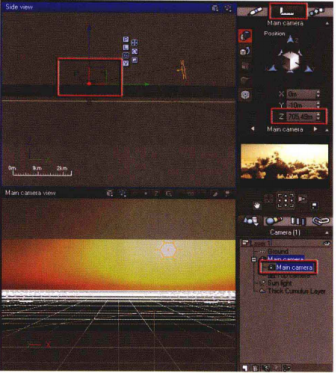
5.调整云彩各项参数
将Height[高度]降低为216,Cover[覆盖]降低为84,默认密度,Opacity[不透明度]设为57,Detail amount[细节值]设为74,如图8.006所示。
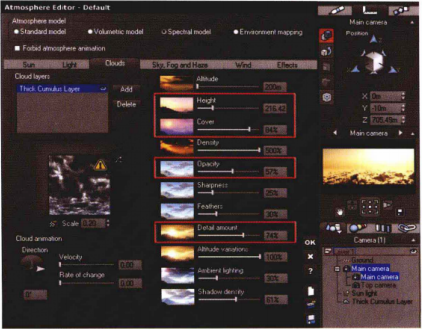
热门课程
专业讲师指导 快速摆脱技能困惑相关文章
多种教程 总有一个适合自己专业问题咨询
你担心的问题,火星帮你解答-
为给新片造势,迪士尼这次豁出去了,拿出压箱底的一众经典IP,开启了梦幻联动朱迪和尼克奉命潜入偏远地带卧底调查 截至11月24日......
-
此前Q2问答环节,邹涛曾将《解限机》首发失利归结于“商业化保守”和“灰产猖獗”,导致预想设计与实际游玩效果偏差大,且表示该游戏......
-
2025 Google Play年度游戏颁奖:洞察移动游戏新趋势
玩家无需四处收集实体卡,轻点屏幕就能开启惊喜开包之旅,享受收集与对战乐趣库洛游戏的《鸣潮》斩获“最佳持续运营游戏”大奖,这不仅......
-
说明:文中所有的配图均来源于网络 在人们的常规认知里,游戏引擎领域的两大巨头似乎更倾向于在各自赛道上激烈竞争,然而,只要时间足......
-
在行政服务优化层面,办法提出压缩国产网络游戏审核周期,在朝阳、海淀等重点区将审批纳入综合窗口;完善版权服务机制,将游戏素材著作......
-
未毕业先就业、组团入职、扎堆拿offer...这种好事,再多来一打!
众所周知,火星有完善的就业推荐服务图为火星校园招聘会现场对火星同学们来说,金三银四、金九银十并不是找工作的唯一良机火星时代教育......

 火星网校
火星网校
















